Was ist der Unterschied zwischen MBR- und GPT-Partitionsstilen? Hier versuchen wir, diese Frage zu beantworten, indem wir einen Überblick über die Funktionen der beiden Produkte geben. Der Master Boot Record (MBR) und GUID Partition Table (GPT) sind zwei Arten von Partitionierungsschemata für Festplatten, wobei letzteres etwas fortschrittlicher ist.
Obwohl beide die gleiche Funktion haben, hat jeder seine eigene Bootstruktur, Geschwindigkeit, Kapazität, Flexibilität und Anforderungen. Dieser Artikel bietet ein breiteres Verständnis von MBR vs. GPT und den Vor- und Nachteilen bei der Darstellung von Methoden zur Initialisierung, Konvertierung und Wiederherstellung von MBR/GPT.
In diesem Artikel
MBR vs. GPT: Was ist der Unterschied?
GPT, kurz für GUID Partition Table, ist der neuere Standard für das Layout der Partitionstabelle auf einer physischen Festplatte. Der MBR, kurz für Master Boot Record, ist der ältere Standard mit der gleichen Funktionalität. Bei der Partitionierung einer Festplatte oder der Verwendung eines Tools zur Festplattenpartitionierung können Sie sich für eine dieser beiden verschiedenen Partitionierungsmethoden entscheiden.
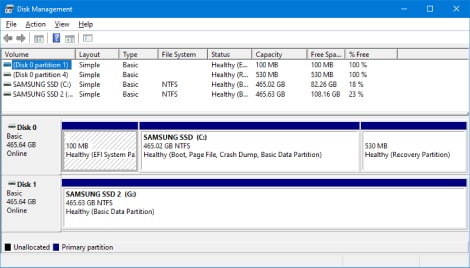
- Im Vergleich dazu ist der MBR älter als GPT. MBR funktioniert besser mit älteren Systemen, während GPT besser mit moderneren und neueren Systemen kompatibel ist.
- Der Vorteil von GPT ist die enorme Partitionsgröße, die Anzahl der Partitionen und die Ausfallsicherheit.
- Außerdem können Computer, die mit UEFI arbeiten, nur GPT unterstützen. Ganz zu schweigen davon, dass Microsoft kürzlich bestätigt hat, dass Windows 11 nur GPT und UEFI unterstützen wird. Daher ist die GPT-Festplatte eines der wichtigsten Elemente von Windows 11.
Hinweis: Wenn Sie sich für ein Upgrade von Windows 10 auf Windows 11 auf Ihrem PC entschieden haben, könnte Ihnen der Abschnitt über die Konvertierung von MBR zu GPT nützlich sein.
Die vorteilhafteren Aspekte von GPT:
Sowohl MBR als auch GPT können primär oder dynamisch sein. Eine GPT-Festplatte bietet jedoch mehr Kapazität, Kompatibilität mit modernen Geräten und eine bessere Leistung. Hier sind einige der Vorteile von GPT gegenüber MBR:
MBR (Master Boot Record) |
GTP (GUID Partition Table) |
|
| Maximale Partitionskapazität | 2 TB | 9,4 ZB (jedes ZB entspricht 1 Milliarde TB) |
| Maximale Anzahl von Partitionen | Bis zu 4 primäre Partitionen (oder drei primäre Partitionen, eine erweiterte Partition und unbegrenzte logische Laufwerke) | 128 primäre Partitionen |
| Unterstützung der Firmware-Schnittstelle | BIOS | UEFI |
| Kompatibilität mit dem Betriebssystem | Windows 7 und sogar ältere Systeme wie Windows 95/98, Windows XP 32-bit, Windows 2000, Windows 2003 32-bit | Neuere Systeme wie Windows 8, 8.1 64-bit, 10, 11. |
| Geschwindigkeit | Langsamer | Schneller |
| Mehr fortschrittliche Technologie | Arbeitet mit fortschrittlicher Technologie | Funktioniert mit weniger fortschrittlicher Technologie und Hardware |
- MBR vs. GPT-Kapazität: MBR kann nur 2 TB Festplattenspeicher verwalten, während GPT Festplatten unterstützen kann, die größer als 2 TB sind (es hilft bei Volumen mit einer Größe von bis zu 18 Exabyte).
- MBR vs. GPT-Partitionen: Der MBR-Partitionierungsstil unterstützt Volumen mit einer Größe von bis zu 2 TB und vier primäre Partitionen pro Festplatte (oder drei primäre Partitionen, eine erweiterte Partition und unbegrenzte logische Laufwerke). Aber GPT hat keine Partitionsgrenze. Mit GPT können Windows-Betriebssysteme bis zu 128 Partitionen auf einem GPT-Laufwerk haben, ohne eine erweiterte Partition erstellen zu müssen.
- MBR vs. GPT Wiederherstellung: GPT-partitionierte Festplatten verfügen über eine redundante Primär- und Sicherungsfunktion. GPT speichert Daten in mehreren Laufwerksbereichen eine Kopie als sekundäre Backup-GPT-Tabelle für die Wiederherstellung. Gleichzeitig hat der MBR den Nachteil, dass er die Daten an einem Ort speichert, ohne sie zu sichern, was die Möglichkeit einer Beschädigung und eines Systemausfalls erhöht.
- MBR vs. GPT-Zuverlässigkeit: GPT-Festplatten bieten mehr Zuverlässigkeit durch Replikation und zyklische Redundanzprüfung (CRC) der Partitionstabelle. Im Gegensatz zu MBR-partitionierten Festplatten befinden sich die für den Betrieb der Plattform wichtigen Daten in Partitionen und nicht in unpartitionierten oder versteckten Sektoren.
- MBR vs. GPT Technologie & Kompatibilität: GPT kann fortschrittlichere Gerätetechnologien verwenden, während MBR für weniger entwickelte Systeme gedacht ist.
Hinweis: Einerseits ist GPT für modernere Technologien konzipiert, andererseits können Sie, wenn Sie mit einem altmodischen PC arbeiten, der mit früheren Versionen von Windows (vor 8) arbeitet, nicht mit GPT booten. Ganz zu schweigen davon, dass ältere Hardware besser mit der MBR-Partitionierung kompatibel ist.
- MBR vs. GPT Oberfläche: Normalerweise arbeiten MBR und BIOS (MBR + BIOS) und GPT und UEFI (GPT + UEFI) zusammen. Diese Paarung ist für einige Betriebssysteme (z.B. Windows) obligatorisch, während sie für andere (z.B. Linux) optional ist.
Hinweis: Wenn Sie eine Systemplatte in eine GPT-Platte konvertieren, stellen Sie sicher, dass das Mainboard Ihres Computers den UEFI-Boot-Modus unterstützt.
- MBR vs. GPT Geschwindigkeit: Schließlich sind GPT- und UEFI-Boot-Prozesse in der Regel schneller als GPT.
MBR vs. GPT: Was ist besser für Ihre Bedürfnisse?
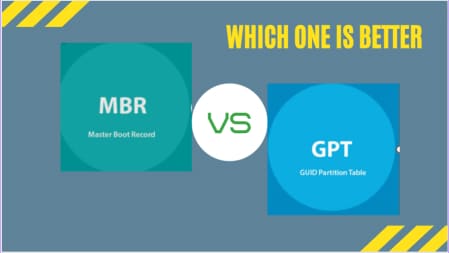
Einfach ausgedrückt: GPT ist in vielerlei Hinsicht die bessere Option. Auch wenn sich die Welt auf fortschrittlichere Technologien zubewegt, übertrumpft GPT mit der neuesten technischen Kompatibilität MBR. Wenn Ihr Laufwerk mehr als 2 TB groß ist oder wenn Sie sich für ein neueres Betriebssystem wie Windows 11 entschieden haben, sollten Sie unbedingt GPT verwenden.
Mit einer zweiten Kopie als Backup und einer besseren Partitionsverwaltung ist diese Partitionierung zuverlässiger und widerstandsfähiger gegen Beschädigungen.
Ein schneller Start ist ein weiterer Vorteil von GPT. SSDs funktionieren anders als eine HDD und sind in der Lage, schnell zu booten. Obwohl sowohl GPT als auch MBR gut funktionieren, ist GPT für einen schnellen Windows-Start wieder die bessere Wahl. Und weil Sie ein UEFI-basiertes System benötigen, um schneller zu starten und UEFI nur mit GPT-Partitionierung funktioniert. Auch hier scheint GPT die logischere Option zu sein, wenn es um MBR oder GPT für SSD geht.
Trotzdem gibt es immer noch Gelegenheiten, bei denen Sie keine andere Wahl haben, als sich für einen MBR zu entscheiden. Zum Beispiel, wenn Sie ein altes Betriebssystem haben. Oder wenn Ihre alte Computerhardware ohnehin nicht mit einer neueren Version von Windows umgehen kann. Heutzutage bevorzugen Benutzer jedoch die Arbeit mit hochwertigen Systemen, da SSDs besser mit dem neuesten Windows kompatibel sind. Letztendlich kommt es also auf Ihre Vorlieben an, wie alt Ihre Hardware ist und mit welchem Betriebssystem Sie arbeiten.
MBR vs. GPT: Wie Sie Ihre Festplatte in MBR/GPT initialisieren
Die Initialisierung eines MBR oder GPT für SSD oder HDD ist ein unkomplizierter Prozess, der mit der Windows Datenträgerverwaltung und verfügbarer Software verwaltet werden kann. Gehen Sie wie folgt vor, um MBR/GPT mit der Datenträgerverwaltung zu initialisieren:
- Schritt 1: Drücken Sie die Tastenkombination Windows+R, um "Ausführen" zu öffnen.
- Schritt 2: Geben Sie "msc" ein, um die Datenträgerverwaltung zu starten.
- Schritt 3: Dann werden Sie aufgefordert, die neu hinzugefügte Festplatte zu initialisieren. Dann können Sie entweder MBR oder GPT wählen.
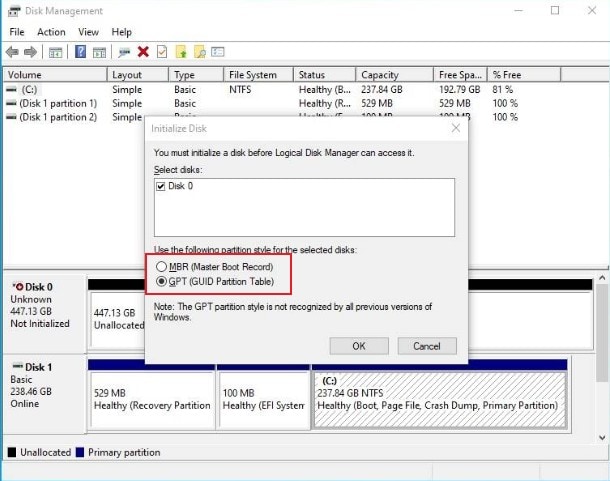
Wie man GPT in MBR oder MBR in GPT konvertiert
Für die Konvertierung von MBR nach GPT oder GPT nach MBR stehen mehrere Optionen zur Verfügung. Den vollständigen Konvertierungsleitfaden finden Sie, wenn Sie auf die nachstehenden Links klicken:
Bonus-Tipps: Wie man Daten von einer verlorenen MBR- oder GPT-Partition wiederherstellt
Wondershare Recoverit ist eines der zuverlässigsten Programme zur Wiederherstellung von GPT- und MBR-Partitionen im Falle eines Datenverlusts oder verschiedener damit verbundener Probleme. Mit dieser professionellen Partitionswiederherstellungssoftware können Sie Ihre wichtigen Daten in drei einfachen Schritten wiederherstellen (Wählen Sie die verlorene Partition > Scannen > Wiederherstellen).

Für Windows XP/Vista/7/8/10/11
Für macOS X 10.10 - macOS 13
Hier ist eine Video-Anleitung zur Wiederherstellung einer verlorenen MBR- oder GPT-Partition mit Recoverit. Laden Sie Recoverit Data Recovery jetzt herunter und installieren Sie es auf Ihrem PC, starten Sie es und wählen Sie die verlorene Partition aus, um zu starten!
Leute fragen auch
MBR oder GPT, was soll ich wählen?
Bei fortschrittlicheren Betriebssystemen und Festplatten, wenn Ihre Festplatte mehr als 2 TB groß ist und Sie mehr als vier primäre Partitionen haben möchten, ist GPT die richtige Option. Denken Sie auch daran, dass Sie bei der Auswahl von MBR oder GPT prüfen sollten, ob Ihr Computer BIOS oder UEFI verwendet. Denn das BIOS unterstützt nur den MBR, während das UEFI sowohl MBR als auch GPT unterstützt. Bei UEFI ist jedoch GPT die bessere Option.
Soll die SSD MBR oder GPT sein?
Bei der Auswahl der MBR- oder GPT-Festplatte können Sie die Betriebssystemunterstützung berücksichtigen. Sie können die meisten Betriebssysteme auf der MBR-Festplatte installieren. Alle Windows-Versionen können jedoch GPT-partitionierte Festplatten zum Speichern von Daten verwenden, aber das Booten wird nur für 64-Bit-Editionen auf UEFI-basierten Systemen unterstützt.
Was ist besser: GPT oder MBR?
Der MBR ist seit 1983 ein Standard für Festplattenpartitionen und ist auch heute noch funktionstüchtig und mit den meisten Betriebssystemen kompatibel. Allerdings ist er etwas eingeschränkt. (Er kann nur Festplatten von bis zu 2 TB verarbeiten und unterstützt nur vier primäre Partitionen.) GPT ist die neuere und fortschrittlichere Option mit schnellerem Hochfahren. GPT ist die bessere Option, aber manchmal müssen Sie sich für eine einfachere Variante entscheiden.
Fazit
MBR vs. GPT? Das ist eine Frage, die Ihnen im Kopf herumschwirrt, vor allem, wenn Sie zum ersten Mal ein Windows auf Ihrem PC einrichten. MBR (Master Boot Record) und GPT (GUID Partition Table) sind zwei verschiedene Stile, die dem System helfen, Ihre Festplattenpartitionen zu verwalten. Wir haben ihre Vor- und Nachteile geprüft, um Ihnen bei der endgültigen Entscheidung zu helfen, welche Partitionstabelle für Ihr System besser geeignet ist.

Wondershare Recoverit - Die beste Software zur Partitionswiederherstellung
5.481.435 Personen haben das Tool bereits heruntergeladen.
Stellen Sie alle Ihre Daten von Partitionen wieder her, die aus verschiedenen Gründen verloren gegangen sind, z.B. durch Malware-Angriffe, Beschädigungen, versehentliches Löschen, etc.
Stellen Sie Videos von allen Arten von Speicherlaufwerken wie USB-Laufwerken, SD-Karten, SSDs, HDDs, Disketten, USB-Sticks, etc. wieder her.
Zeigen Sie eine Vorschau der Dateien an, bevor Sie sie wiederherstellen. Wenn die Dateien nicht wiederherstellbar sind, ist keine Zahlung erforderlich.
Recoverit Data Recovery Free zum Ausprobieren und die kostenpflichtige Version, um mehr zu genießen.










